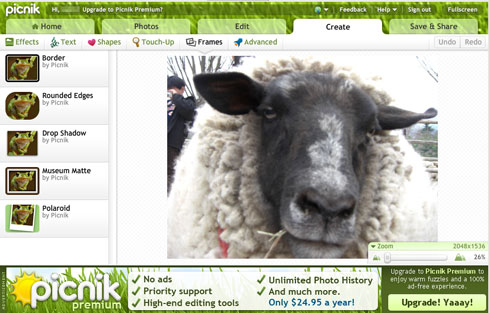オンライン同期環境へ向けて「画像はFlickr&Picnikに決めた」:“PCで仕事”を速くする(2/2 ページ)
» 2008年04月10日 23時03分 公開
[斎藤健二,ITmedia]
編集もオンラインでやってしまえばローカルいらず
Flickr はアーカイブ&整理用には以前から便利だったが、12月4日に画像編集のWebアプリPicnikと連携したことで、ほぼオンラインだけで処理が終わる環境が整ってきた。考えてみれば、写真の最終的な利用は、下記のようなもの。加工するときにいったんダウンロードして、編集が終わったら再度アップロードするのが手間だったが、これでほぼオンラインで完結できるようになったわけだ。
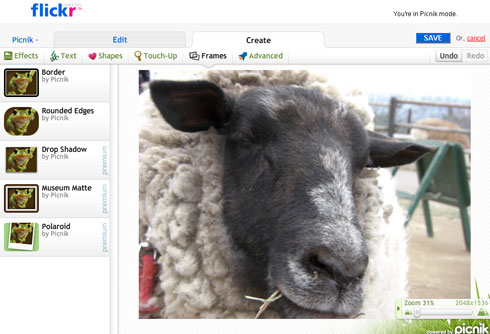 FlickrからPicnikの画面へ。下にPicnikの画面を置いたが、少しだけ違う。写真を読み込んだり保存したりするためのタブはない。また広告も出ない。良いことばかりのようだが、Picnik本体では無償になっている一部のメニューが有料会員専用の「Premium」になっている
FlickrからPicnikの画面へ。下にPicnikの画面を置いたが、少しだけ違う。写真を読み込んだり保存したりするためのタブはない。また広告も出ない。良いことばかりのようだが、Picnik本体では無償になっている一部のメニューが有料会員専用の「Premium」になっている| 用途 | 解決策 |
|---|---|
| ブログなどのWebにアップ | Flickrから表示。VOXなどのブログサービスはFlickrの写真をそのまま表示する機能を備えている |
| 友人に送付 | その友人にも無料のFlickrアカウントを取ってもらえば招待するだけで、写真を見ることができるように |
| プリントする | Flickrからそのまま印刷──は日本国内からは現状少し難しい |
| 加工する | Picnikでオンラインのまま加工、編集 |
キャプチャ画像の編集、アップに向いている
Picnikのほかにも、画像編集系のWebアプリケーションは数多い。有名なところで、PhotoshopのAdobeによる「Photoshop Express」や、
- Splashup ──Fileメニューから画像を開いて編集。インタフェースはPhotoshopそっくりでレイヤーも使える。Flickrからも読み込める
- FotoFlexer ──Picnikに似ている。レイヤーも使える。吹き出しなどのパーツも付け足せるが日本語は入力できない。こちらはPhotobucketに統合されている。またFlickrからも読み込める
- flauntR ──かっこいいデザイン。筆者が試したタイミングでは少し動作が重かった
などなど、進化が著しい領域だ。どれでも自分の好みのWebアプリを使えばいいが、筆者が気に入っているのはPicnikの画面キャプチャ機能。Firefox/IE用に用意されている拡張機能を使えば、Webページからそのまま画像をPicnikに送り、編集後、Flickrに保存することができる。つまりローカルPCのファイルに一度もすることがないわけだ。
また、ほかのサービスはFlickrから読み込むことで編集を行うが、PicnikだけはFlickr上で「Edit」ボタンを押せばシームレスに編集に入れる。また、Flickr Proユーザーは、元の写真に上書きも可能だ(その後アンドゥもできる)。
さてさて、画像は全部Flickrで管理する──と決めただけに、一時的であれローカルに置くファイルなんてないほうがいい。だからこそPinikが面白いのだ。
次回は複数のPCで“ファイルを共有する方法”か、“ドキュメントを共有する方法”を探っていきたい。
関連記事
- “PCで仕事”を速くする 一覧
- 第5回 バックアップの取り方を考える
- 第4回 カスタマイズなしのPC利用法
- 「DownThemAll!」でFirefoxでのダウンロードをパワーアップ
- オンラインでどこまでできる? Photoshop Expressを使ってみた
- Webページをキャプチャして、加工もWebで行う
- 無料で1Gバイトの画像をバックアップする
関連リンク
Copyright © ITmedia, Inc. All Rights Reserved.
SpecialPR
アイティメディアからのお知らせ
人気記事ランキング
- 守ったつもりが、守れていなかった アスクルのランサム被害報告書の衝撃
- アサヒのランサムウェア被害はなぜ起きたのか? 凶悪グループ「Qilin」のリアル
- 高校が「Wi-Fi 6」無線LANを導入した切実な理由 “教員の残業”を招いた問題とは?
- アスクル、ランサムウェア被害の全容公表 流出した顧客情報と侵入経路が判明
- IT人材の偏りが招く「国難」 IPA登氏、労働価値がスケールする領域への人材転換を提言
- iPhoneなどApple製品にゼロデイ脆弱性 悪用も確認済みのため注意
- ITエンジニア3200人が選ぶ、オフィス出社が「肯定」できる条件【調査】
- 復旧できない「7割の企業」で何が起きている? ランサムウェア被害からの“復旧力”を考える
- AIエージェントは本当に戦力になるのか “AI部下”育成術をSakana AI研究者に聞いた
- 人間より優秀? 自律型AIペンテスターツール「Shannon」が登場
あなたにおすすめの記事PR